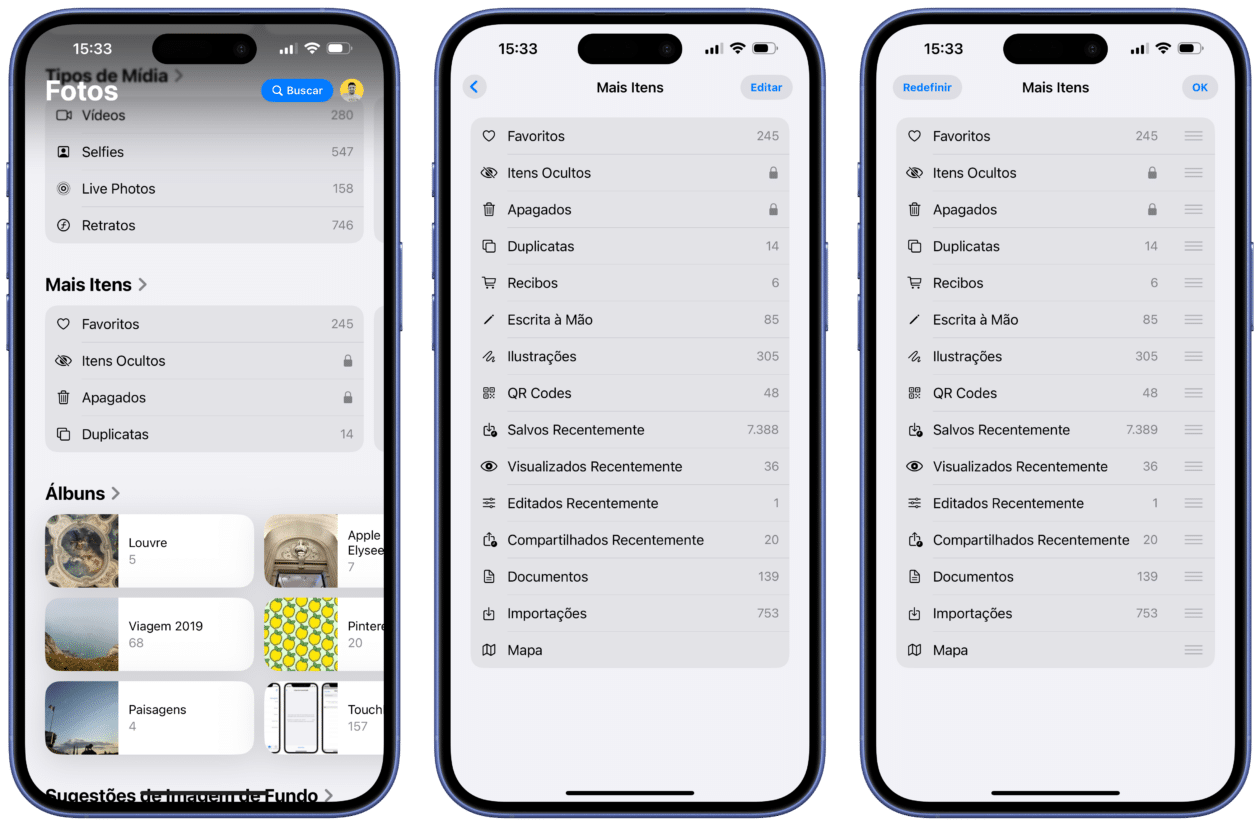
A partir do iOS/iPadOS 18.4 e do macOS Sequoia 15.4, tornou-se possível reordenar as categorias de imagens e vídeos dentro das seções “Tipos de Mídia” e “Mais Itens” do aplicativo nativo Fotos (Photos).
Assim, você mantém esse app organizado exatamente da maneira que preferir. Vale observar que, desde as primeiras versões beta do iOS 18, ainda no ano passado, a Maçã vem fazendo alguns ajustes e mudanças no Fotos, que foi muito criticado pelas mudanças bruscas.
Veja como reorganizar essas duas seções! 
Como reorganizar as seções “Tipos de Mídia” e “Mais Itens” no iPhone/iPad
Com o Fotos aberto, role a tela até chegar a “Tipos de Mídia” ou “Mais Itens”. Toque em uma delas, vá até “Editar” (no canto superior direito) e arraste o dedo a partir do lado direito de cada item para mudar a ordem.
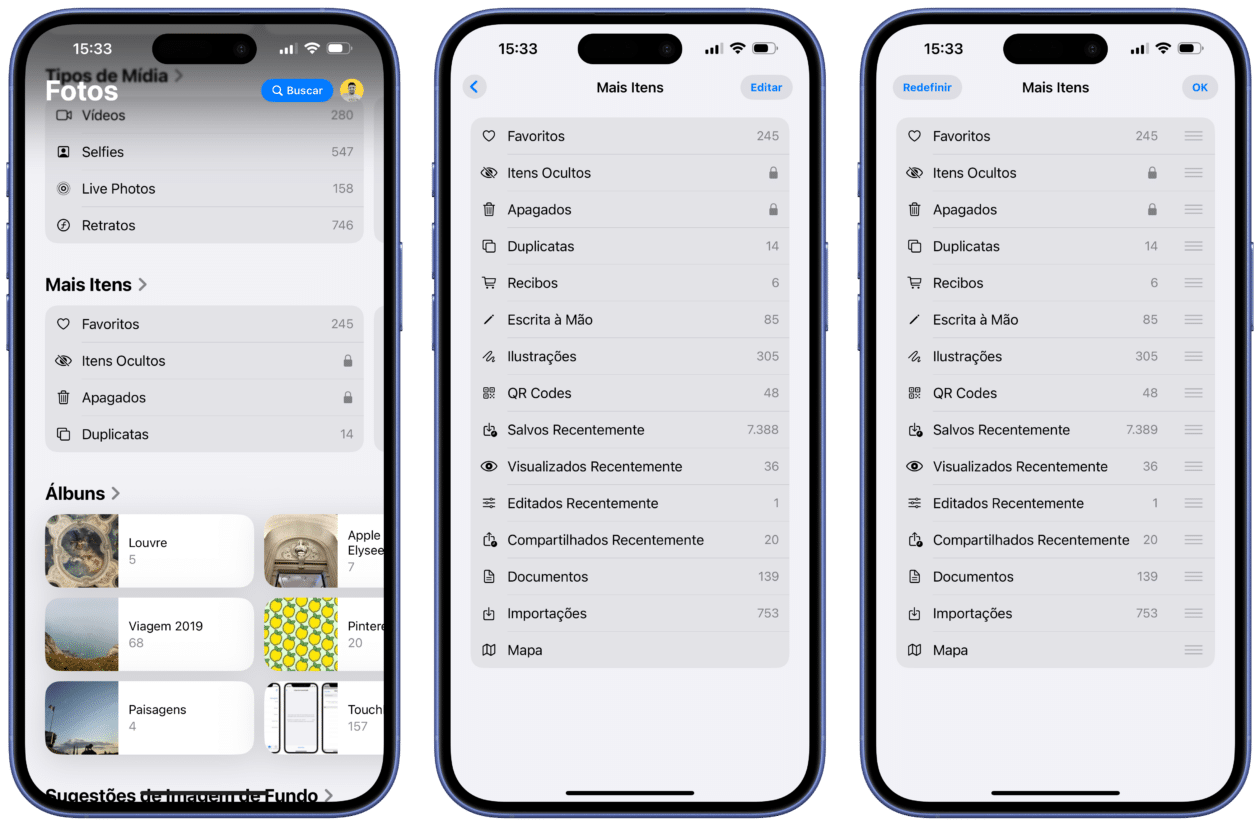
Quando estiver satisfeito, selecione “OK”. Ou, para voltar aos padrões de fábrica, toque em “Redefinir”.
Como reorganizar as seções “Tipos de Mídia” e “Mais Itens” no Mac
Abra o Fotos e vá até uma das seções. Depois, basta clicar e arrastar o cursor em direção ao novo local onde quiser que ela fique.
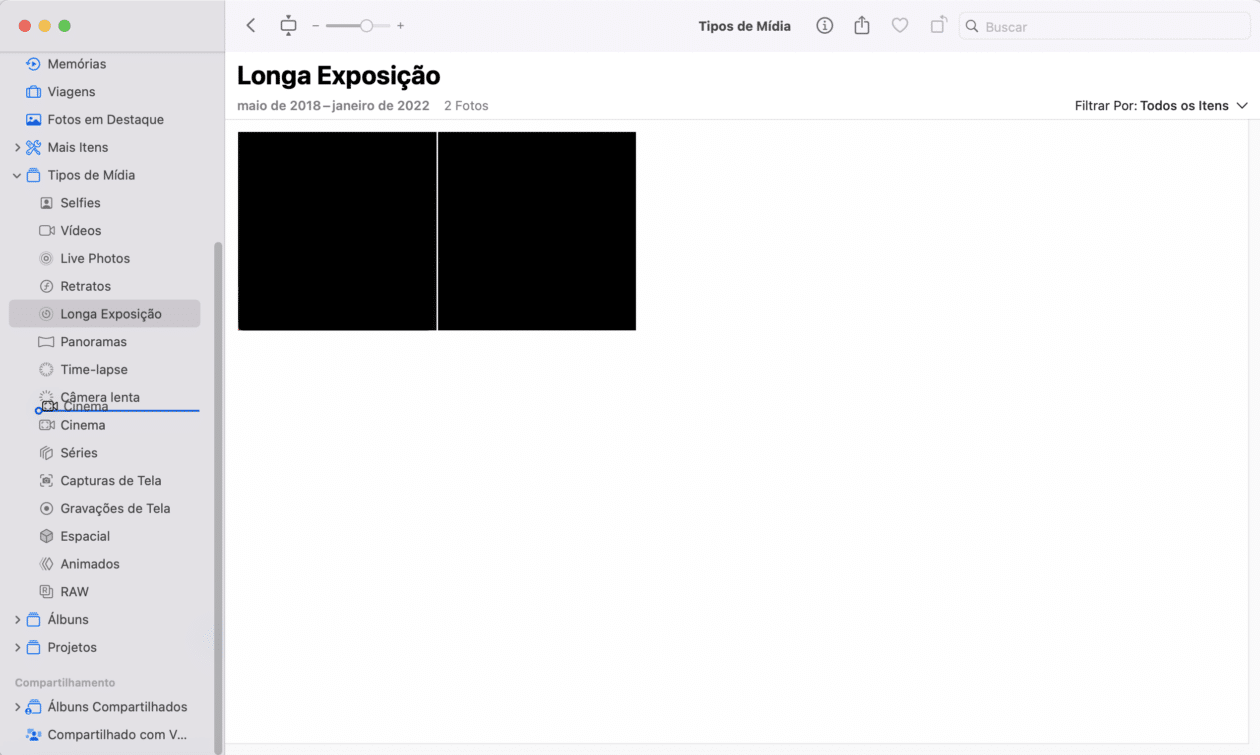
Para redefinir a ordem no Mac, clique com o botão direito do mouse em “Tipos de Mídia” ou “Mais Itens” e vá em Organizar » Redefinir Ordem.
Boa novidade, não acham?! 






